كيفية إقران جهاز Bluetooth مع نظام التشغيل Windows 10

Bluetooth هي تقنية لاسلكية تستخدم إشارات راديو قصيرة المدى للتواصل مع الأجهزة. إليك كيفية إعداده في نظام التشغيل Windows 10.
Bluetooth هي تقنية لاسلكية تستخدمإشارات الراديو قصيرة المدى للتواصل مع الأجهزة. سبق أن أوضحنا لك كيفية مشاركة الملفات عبر البلوتوث في Windows 10. إن توصيل أجهزة Bluetooth نشاط مهم قد نحتاج إلى القيام به في بعض الأحيان. سواء كان جهازًا يدعم تقنية Bluetooth مثل سماعة رأس أو هاتف ذكي أو ساعة ذكية أو حتى الأجهزة الطرفية مثل الماوس أو لوحة المفاتيح. يجعل Windows 10 من السهل إعداد هذه الأجهزة وتكوينها عبر Bluetooth. دعونا نظهر لكم كيف.
توصيل الأجهزة عبر البلوتوث في ويندوز 10
ستحتاج أولاً إلى تأكيد ما إذا كان كلا الجهازين يدعمان Bluetooth. لمعرفة ما إذا كان جهاز الكمبيوتر الخاص بك مثبتًا على Bluetooth ، اضغط على مفتاح ويندوز + X ثم اضغط مدير الجهاز. يجب أن ترى Bluetooth مدرجة في شجرة الجهاز. إذا لم يكن هناك Bluetooth مدرجة ، فهناك بديل لتثبيت طرف ثالث USB Bluetooth Dongle.
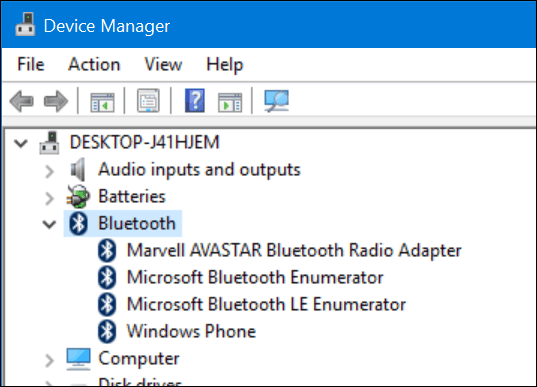
بمجرد تأكيد تثبيت Bluetooth ،يمكنك البدء في توصيل الأجهزة. بالنسبة للجهاز الذي تتصل به ، يمكن تحديد إمكانية Bluetooth عن طريق البحث عن رمز Bluetooth أو البحث في وثائق الشركة المصنعة أو موقع الويب الخاص بها. يجب أن تعرض الأجهزة مثل الماوس أو السماعة رمزًا يشير إلى دعم Bluetooth. بالنسبة للأجهزة مثل نظام التشغيل الذكي ، تحقق من إعدادات النظام الخاصة بنظام التشغيل الذكي. إذا كنت تستخدم هاتفًا ذكيًا أو جهازًا لوحيًا مثل iPhone أو iPad ، فإن خياراتك محدودة. تقصر Apple أجهزتها على مشاركة الإنترنت عبر Bluetooth فقط.

أمثلة على الأجهزة التي تعمل بتقنية Bluetooth.
على جهاز كمبيوتر يعمل بنظام Windows 10 ، انقر فوق "نعم" الإعدادات> الأجهزة> Bluetooth. عندما يظهر جهازك في البلوتوثنافذة ، انقر فوقه ، ثم انقر فوق زوج. انقر فوق نعم لتأكيد مطابقة رمز المرور على الجهاز والكمبيوتر. انتظر بضع ثوان أثناء إقران الجهازين.
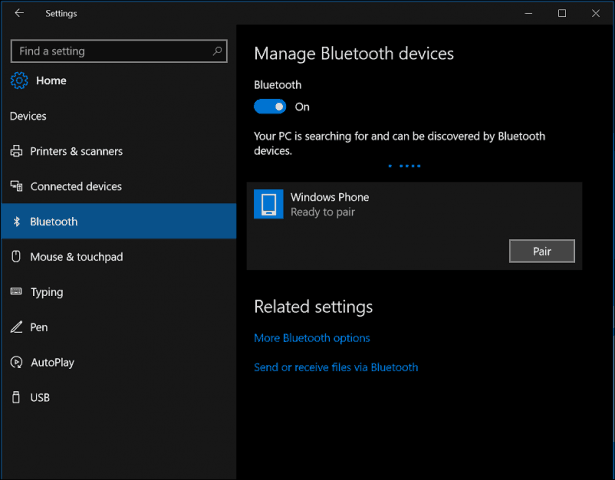
يمكنك أيضًا استخدام معالج إقران جهاز Bluetooth لتوصيل أجهزتك. انقر فوق ابدأ ، اكتب: devicepairingwizard ثم اضغط Enter. تأكد من تمكين Bluetooth على جهازك ، بحيث يمكن اكتشافه بواسطة المعالج. حدد الجهاز في أضف أداة نافذة ، ثم انقر فوق التالي لبدء الاقتران. بمجرد إقران جهازك ، سيتم عرضه في نافذة الأجهزة والطابعات.
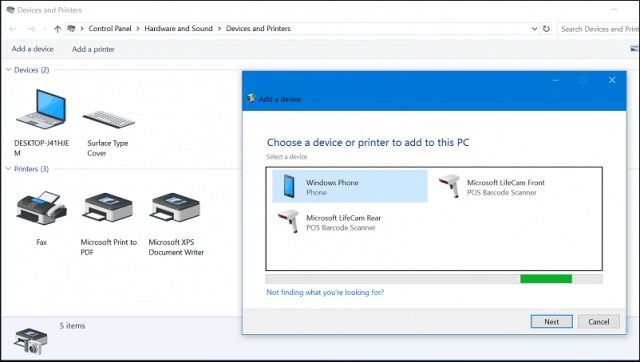
استكشاف الأخطاء وإصلاحها بلوتوث في ويندوز 10
هناك مشكلات لمنع Bluetooth من العمل. فيما يلي بعض خطوات استكشاف الأخطاء وإصلاحها التي يمكنك تجربتها:
- تحقق من Windows Update لمعرفة آخر التحديثات ثم قم بتثبيتها.
- إذا لم يكن لدى تحديثات Windows أي برامج تشغيل محدثة ، فتحقق من موقع الشركة المصنعة على الويب. قد تتوفر أيضًا برامج تشغيل محدّثة Chipset ، ثم طبّقها لمعرفة ما إذا كانت ستحسن الاتصال.
- قم بتشغيل "إدارة الأجهزة" ، ثم انقر بزر الماوس الأيمن فوق برنامج تشغيل Bluetooth ، ثم انقر فوق "إلغاء التثبيت" ، ثم أعد تشغيل الكمبيوتر.
- بالنسبة لجهاز Bluetooth الذي تقوم بتوصيله بنظام Windows ، تأكد من شحنه بالكامل وأنه ضمن النطاق.
- إذا كانت أجهزة Bluetooth الأخرى قيد التشغيل ، فقم بتعطيلها مؤقتًا.
- إعادة تعيين الجهاز لمعرفة ما إذا كان يعمل. يتضمن هذا عادةً الضغط باستمرار على زر الطاقة حتى يتم إيقاف تشغيل الجهاز.
![إقران جهاز Bluetooth مع Windows 7 [الكيفية]](/images/microsoft/pair-a-bluetooth-device-with-windows-7-how-to.jpg)









اترك تعليقا